日々のパソコン案内板
【Excel関数】 No.1(A~I) No.2(J~S) No.3(T~Y)
【Excelの小技】 【HTMLタグ&小技】
【PDFの簡単セキュリティ】
【複数フォルダーを一括作成するんならExcelが超便利だよ!!】
【アップデートが終わらない!? Windowsの修復ツールを使ってみる方法】
【削除してしまったファイルやデータを復元する方法ー其の一(以前のバージョン)】
【削除ファイルやデータを復元する方法ー其の二(ファイル履歴)】
【Excel振替伝票の借方に入力したら貸方に対比する科目を自動記入】
【手書きで書くように分数表記する方法】
【Web上のリンクさせてある文字列を選択する方法】
【Excel2010以降は条件付き書式設定での文字色にも対応!】
【Windows10のWindows PowerShellでシステムスキャンの手順】
毎日の銀行引き落としや、梅肉エキスの定期購入者への出荷の管理・・・
これに苦労してましたが・・・
数年前に、Excelで管理ソフトをつくりその日の出荷や引落予定が表示されるようにできました。
現在のところは、この簡易ソフトで不自由はありません。
ただ、細々とした用事に関しては、
以前のスマホには手書きできる簡単メモなるものが装備されていたのですが、
新しいスマホには、そのアプリが削除されてるようで、メモ帳や付箋を利用しています。
スマホアプリでも色々あるようですが、プリインストールされてたら使いますが
ダウンロードしてまで使用する頻度もありませんしね・・・
でも、昨日の新聞を見てWindowsの標準ツールで付箋なるものがあるのを初めて知りました(^-^;
Windows7では「付箋」・・・Windows10では「Sticky Notes」というものです。
スマホのように持ち歩きはできませんが、意外に使えるかも・・・ですね。
今朝はWindowsの便利ツール「付箋」に関する記事を転載してみようと思います。
~以下、11月18日読売新聞朝刊より抜粋~
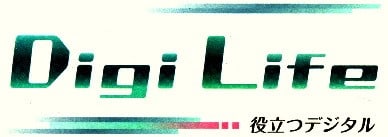


今回はウィンドウズのパソコンにある便利ツールから、「付箋」を紹介する。PC画面上に付箋を出して、メモを書いておける。要らなくなればすぐに削除できる。文字通りの電子付箋だ。
基本ソフトのウィンドウズ7(以下「7」と表記)では、付箋という名前だが、ウィンドウズ10(以下「10」と表記)では「Sticky Notes」と英語の名前に変わった。 7では、スタートからすべてのプログラム」→「アクセサリ」と進めば付箋がある。10ではスタートから直接「Sticky Notes」を探そう。アルファメットのSの欄にある=写真1=。
アイコンをクリックすると、画面上に小さな付箋が現れる。付箋上にカーソルがあるので、普通の付箋を使っている時と同じく、きょうの日程や、仕事の予定などを自由に書き込める。
左上にある「+」印をクリックすると、付箋の数を増やせる。削除したい場合、右上の7では「×」マーク、10ではゴミ箱マークをクリックする。
付箋の色は変えられる=写真2=。


7では付箋の上で右クリックして6色の中から選ぶ。10では、右上の「・・・」をクリックして色を選ぶ。
10の「Sticky Notes」の最新バージョンでは少し機能が充実している。自動で箇条書きに出来たり、済んだ予定に横線を入れたり、文字を斜体にしたり、などが可能だ。
なお、付箋を頻繁に使う場合には、PC画面の下の部分(タスクバー)に置いておこう。付箋のアイコンを右クリックし、7では「タスクバーに表示する」を選ぶ。10では「その他」から「タスクバーにピン留めする」を選ぶ。
これに苦労してましたが・・・
数年前に、Excelで管理ソフトをつくりその日の出荷や引落予定が表示されるようにできました。
現在のところは、この簡易ソフトで不自由はありません。
ただ、細々とした用事に関しては、
以前のスマホには手書きできる簡単メモなるものが装備されていたのですが、
新しいスマホには、そのアプリが削除されてるようで、メモ帳や付箋を利用しています。
スマホアプリでも色々あるようですが、プリインストールされてたら使いますが
ダウンロードしてまで使用する頻度もありませんしね・・・
でも、昨日の新聞を見てWindowsの標準ツールで付箋なるものがあるのを初めて知りました(^-^;
Windows7では「付箋」・・・Windows10では「Sticky Notes」というものです。
スマホのように持ち歩きはできませんが、意外に使えるかも・・・ですね。
今朝はWindowsの便利ツール「付箋」に関する記事を転載してみようと思います。
~以下、11月18日読売新聞朝刊より抜粋~
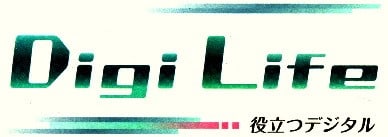

「付箋」に簡単メモ
ウィンドウズ 便利ツール②

今回はウィンドウズのパソコンにある便利ツールから、「付箋」を紹介する。PC画面上に付箋を出して、メモを書いておける。要らなくなればすぐに削除できる。文字通りの電子付箋だ。
基本ソフトのウィンドウズ7(以下「7」と表記)では、付箋という名前だが、ウィンドウズ10(以下「10」と表記)では「Sticky Notes」と英語の名前に変わった。 7では、スタートからすべてのプログラム」→「アクセサリ」と進めば付箋がある。10ではスタートから直接「Sticky Notes」を探そう。アルファメットのSの欄にある=写真1=。
アイコンをクリックすると、画面上に小さな付箋が現れる。付箋上にカーソルがあるので、普通の付箋を使っている時と同じく、きょうの日程や、仕事の予定などを自由に書き込める。
左上にある「+」印をクリックすると、付箋の数を増やせる。削除したい場合、右上の7では「×」マーク、10ではゴミ箱マークをクリックする。
付箋の色は変えられる=写真2=。


7では付箋の上で右クリックして6色の中から選ぶ。10では、右上の「・・・」をクリックして色を選ぶ。
10の「Sticky Notes」の最新バージョンでは少し機能が充実している。自動で箇条書きに出来たり、済んだ予定に横線を入れたり、文字を斜体にしたり、などが可能だ。
なお、付箋を頻繁に使う場合には、PC画面の下の部分(タスクバー)に置いておこう。付箋のアイコンを右クリックし、7では「タスクバーに表示する」を選ぶ。10では「その他」から「タスクバーにピン留めする」を選ぶ。
























